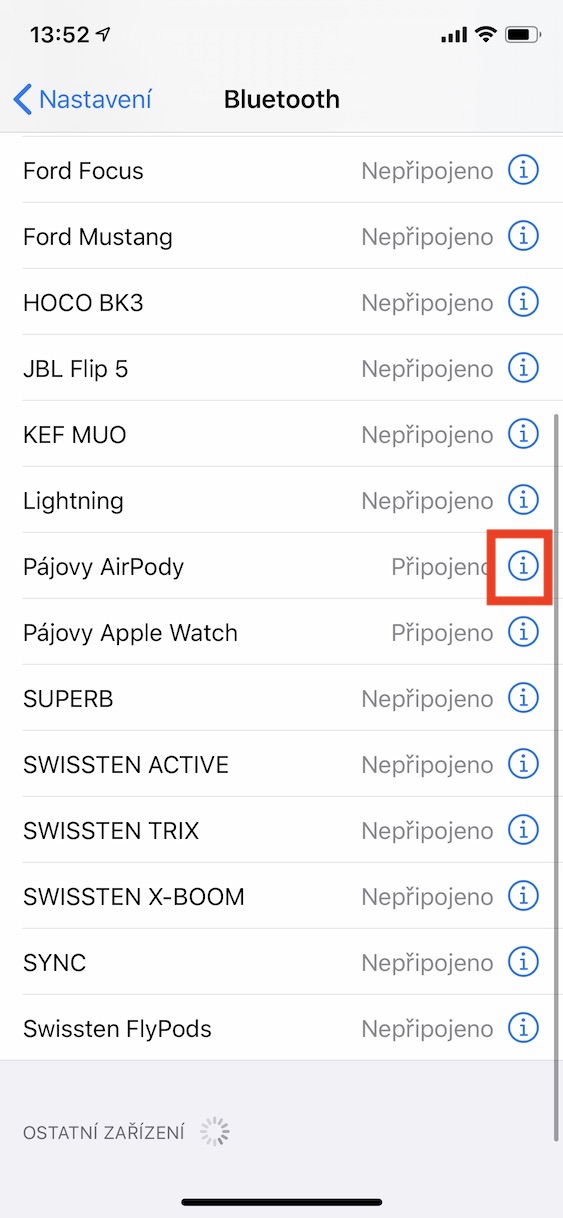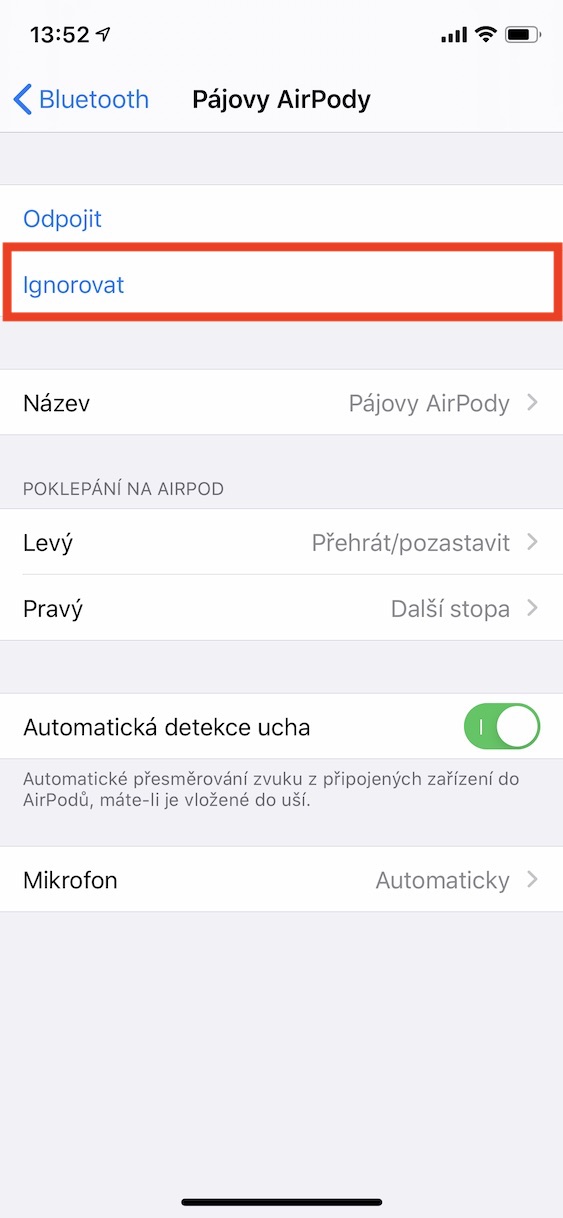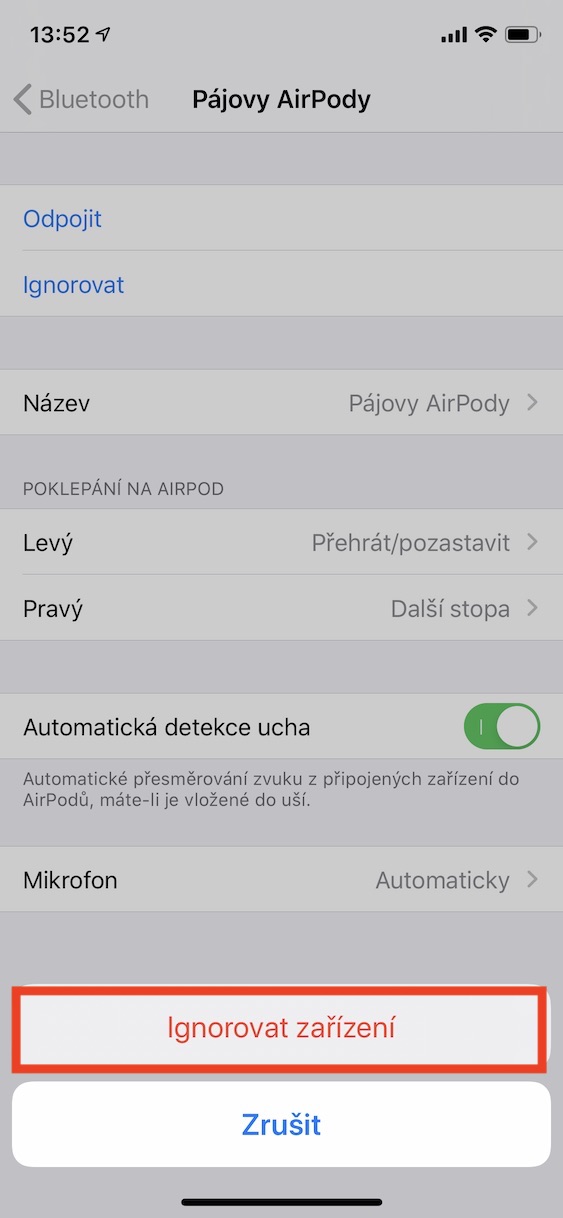AirPods är för närvarande bland de mest populära produkterna. Trådlösa hörlurar från Apple var populära redan efter lanseringen av deras första generation, men med ankomsten av den andra, och även med ankomsten av AirPods Pro, ökar nöjda ägare. Det bekräftas också av det faktum att Apple oväntat var tvungen att öka produktionen av den senaste versionen, eftersom de producerade bitarna helt enkelt inte räckte till. Men även en snickarmästare blir ibland skärrad, vilket även gäller AirPods – då och då kan man stöta på att en av hörlurarna kanske inte fungerar. Hur kan detta problem lösas?
Det kan vara intresserar dig

Bluetooth är mest skyldig
I de flesta fall är Bluetooth skyldig till att en av AirPods inte fungerar. Naturligtvis är den här tekniken mycket pålitlig och tillsammans med nya versioner förbättras Bluetooth-funktionalitet och funktioner ständigt, men ibland misslyckas det, vilket kan resultera i en icke-funktionell AirPod. Det beror också ofta på vilka enheter du växlar mellan med AirPods. Det brukar inte vara några problem med att koppla AirPods från en iPhone till en iPad, problem dyker upp oftare med mindre "populära" enheter från Apple, som Apple TV.
Snabb lösning
Eftersom AirPods har en in-ear-sensor kan du använda en snabb lösning som ofta väcker felaktiga AirPods. Det räcker att du de drog ut båda hörlurarna ur öronen och väntade några sekunder, tills de slutar spela. När du har gjort det, prova AirPods sätt in i öronen igen. Om den här proceduren inte hjälpte dig, gå vidare till nästa del av den här artikeln.

En annan lösning
Själv använder jag ofta bara en AirPod, vilket gör att den bara tar ur batteriet. Så i slutändan kan en av dina AirPods vara helt död, medan den andra kan ha 100 % batteriladdning. Det är urladdning som ofta kan få bara en AirPod att fungera istället för båda. För att ta reda på om AirPods är laddade räcker de placeras i laddningsfodralet. Om dioden lyser orange, så det betyder att de är det AirPods döda och du bör låta dem ladda. Annars kommer den att visas grön diod - AirPods är laddade och det finns ingen anledning att ladda upp dem.
Om du vill se den exakta batteriladdningsstatusen, så Placera AirPods i sitt fodral, vilken då Stäng det. Fodral med AirPods zooma in på din iPhone eller iPad, och då öppna locket. Den exakta laddningsstatusen i procent kommer att visas på iPhone-skärmen, så att du kan se exakt om AirPods är laddade eller inte. Om du är säker på att AirPods inklusive fodralet är laddade, men en AirPod fortfarande inte kommer att spela, fortsätt till nästa steg.
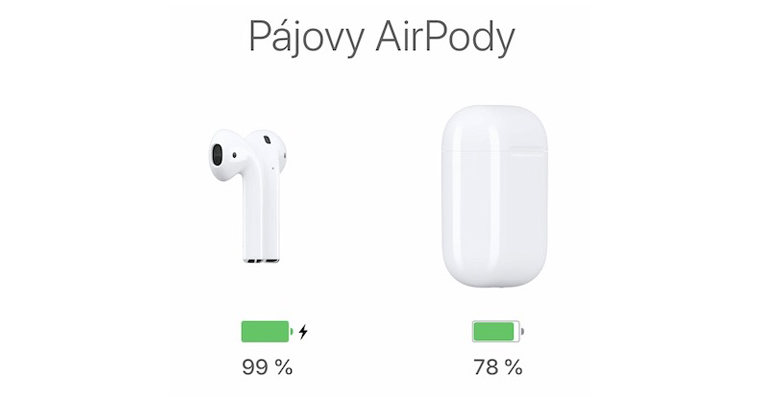
Glöm enheten
Om dina AirPods är laddade, men en av dem fortfarande inte fungerar, kan du säga till din iPhone att "glömma" dem. Denna procedur kommer att helt koppla bort AirPods från iPhone. För att göra detta, se till att dina AirPods är anslutna till din iPhone och gå sedan till Inställningar, där klicka på avsnittet Bluetooth. Hitta i enhetslistan dina AirPods och klicka på deras knapp även i en cirkel. Efter det är det bara att trycka på knappen Ignorera och detta alternativ de bekräftade. därefter lämna tillbaka AirPods till sitt fodral, och sedan vidare Stäng i 30 sekunder.
Nu måste du utföra återställ alla AirPods. Du kan uppnå detta genom att hitta fallet på kroppen knapp, och du håller den tills husdioden startar blixt vit. Efter det behöver du bara flytta till din igen iPhone och utförde ny parning av AirPods. När de är ihopkopplade kommer hörlurarna att se helt nya ut, som om de aldrig varit anslutna till en iPhone tidigare. När du väl är ansluten bör du kunna bli av med bara en AirPod för uppspelning. Om inte ens denna procedur hjälpte dig, är det troligtvis ett problem med AirPods hårdvara och du bör klaga på dem.